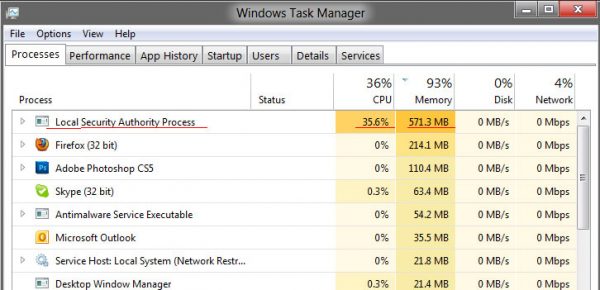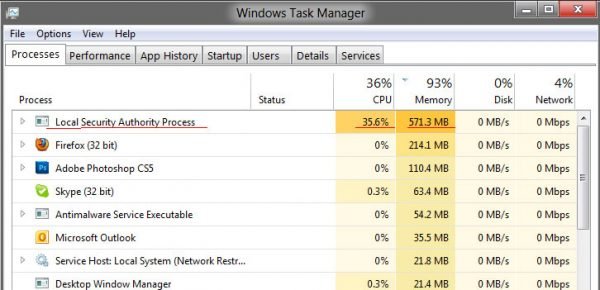LSASS.exe bzw Subsystemdienst der lokalen Sicherheitsautorität oder Prozess der lokalen Sicherheitsautorität ist ein Prozess auf dem Windows-Betriebssystem. Es ist wertvoll, um die Sicherheitsrichtlinie auf dem Computer durchzusetzen. Wenn sich ein Benutzer beim Windows-Server anmeldet, ist er für die Verarbeitung der Kennwortänderungen und die Erstellung der Zugriffstoken während der Aktualisierung des Sicherheitsprotokolls verantwortlich.
Ist lsass.exe ein Virus?
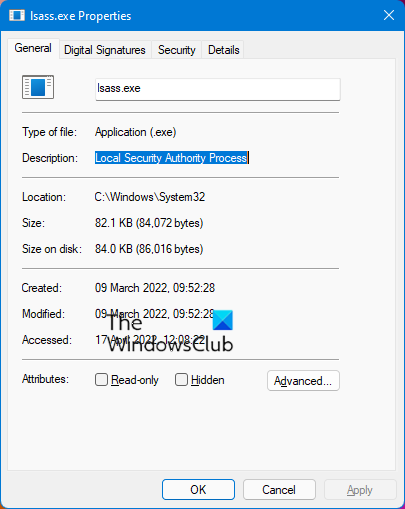
Ist lsass.exe ein Virus? Der Prozess wird oft von Malware angegriffen und nachgeahmt. Der ursprüngliche Speicherort dieser Datei ist C:\Windows\System32 wenn C: Ihre Systempartition ist. Wenn also der Prozess mit einem ähnlichen Namen im Task-Manager ausgeführt wird, der Speicherort jedoch ein anderer ist, wissen Sie, dass der Prozess eine Bedrohung darstellt und die Sicherheit auf Ihrem Computer ausnutzt.
In diesem Artikel gehen wir auf den hohen Ressourcenverbrauch der ursprünglichen lsass.exe unter Windows ein.
lsass.exe Hohe CPU- und Festplattenauslastung
Wenn LSASS.exe oder der Subsystemdienst der lokalen Sicherheitsbehörde unter Windows 11/10 eine hohe CPU- und Festplattenauslastung anzeigt, befolgen Sie diese Vorschläge:
1]Auf Malware prüfen
Die Hauptursache für dieses Problem der hohen CPU- und Festplattenauslastung kann nicht auf einen einzigen Schuldigen eingegrenzt werden, und das ist Malware. Beginnen Sie also mit einem vollständigen Systemscan mit Ihrer Antivirensoftware.
2]SFC-Scan ausführen
Sie können auch die Systemdateiprüfung beim Booten ausführen, um eine möglicherweise beschädigte lsass.exe-Datei zu ersetzen.
3]Verwenden Sie den Active Directory-Datensammler des Systemmonitors
Wenn Sie weitere Untersuchungen durchführen müssen, können Sie den Active Directory Data Collector-Satz des Systemmonitors auf einem Computer verwenden.
Diese Methode funktioniert nur auf den neueren Versionen von Windows Server. Um diesen Fehler zu beheben, müssen wir zunächst den Active Directory Data Collector ausführen.
Öffnen Sie zunächst den Server-Manager oder öffnen Sie die Leistungsmonitor.
Um den Leistungsmonitor zu öffnen, können Sie drücken Winkey + R Tastenkombinationen zum Starten der Lauf Nützlichkeit. Geben Sie jetzt ein folgende und drücken Sie die Eingabetaste:
Perfmon.msc
Navigieren Sie nun von der Navigationsleiste auf der linken Seite zu Diagnose > Zuverlässigkeit und Leistung > Datenerfassungssätze > System.
Klicken Sie mit der rechten Maustaste auf Active Directory-Diagnose und dann auswählen Start im Kontextmenü.
Je nach Leistungsfähigkeit Ihrer Hardware dauert es etwa 300 Sekunden oder 5 Minuten, um die erforderlichen Daten zu sammeln, und es dauert dann etwas länger, einen Bericht zu erstellen. Und diese beiden Zeiten sind voneinander abhängig.
Nach der Kompilierung finden Sie den Bericht unter Diagnose > Zuverlässigkeit und Leistung > Berichte > System > Active Directory-Diagnose.
Dieser Bericht enthält alle Informationen und Schlussfolgerungen des Berichts. Dies bedeutet nicht, dass es die genaue Ursache des Fehlers enthält, aber es hilft Ihnen, die wahre Ursache des Problems zu untersuchen.
lsass.exe wurde unerwartet beendet
Die angezeigte Nachricht hat normalerweise dieses Format:
Das System wird heruntergefahren. Bitte speichern Sie alle laufenden Arbeiten und melden Sie sich ab. Alle nicht gespeicherten Änderungen gehen verloren. Dieses Herunterfahren wurde von NT AUTHORITY\SYSTEM initiiert. Das Herunterfahren beginnt in 60 Sekunden. Meldung zum Herunterfahren: Der Systemprozess „C:\WINDOWS\system32\lsass.exe“ wurde unerwartet mit dem Statuscode – 999 beendet. Das System wird jetzt heruntergefahren und neu gestartet.
Wenn lsass.exe unerwartet beendet wird und das System neu startet, besteht eine hohe Wahrscheinlichkeit, dass Ihr Computer infiziert ist. Sie müssen einen vollständigen Scan mit Ihrer Sicherheitssoftware durchführen.
Darüber hinaus können Sie einen sauberen Neustart durchführen und manuell Fehler beheben und herausfinden, welcher Prozess oder Code von Drittanbietern dieses Problem verursacht.
Alles Gute!
Weitere Beiträge zu ressourcenintensiven Prozessen: